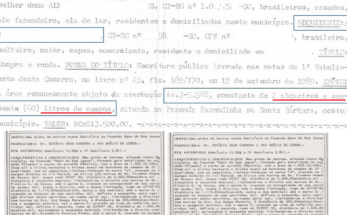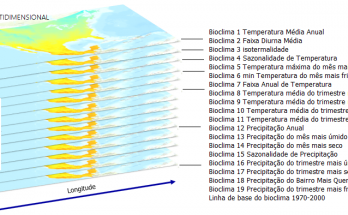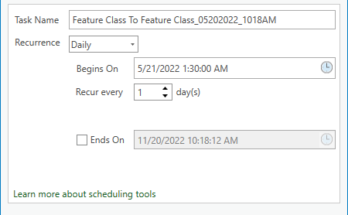Com frequencia temos um layer de vetores (shapefile, feature class, etc) e um layer raster (imagem, classes ,etc) e precisamos “passar” as informações deste raster para um campo no layer de vetor.
No ArcGIS
O método mais utilizado para quem tem ArcGIS, com a extensão Spatial Analyst é usando a ferramenta Zonal Statistics as a Table, depois fazendo um join com o shapefile/feature de origem. Também é possível usar a Tabulate area para fazer a mesma análise abaixo e extrair a área de cada classe.
Veja como usar a primeira:
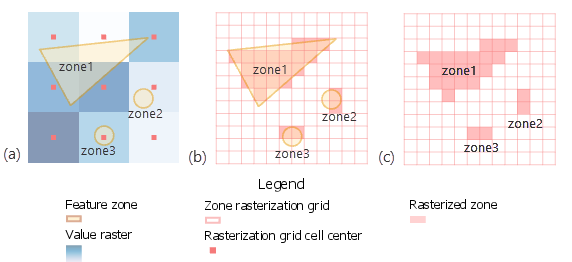
- No ArcToolbox, abra Tools> Spatial Analyst> Zonal> Zonal Statistics as a Table
- Em Input raster or feature zone data entre com o shapefile de polígonos (ou outro raster) que contém as zonas, ou seja, os polígonos cujos dados internos a eles precisa da informação.
- Em Zone Field selecione ou entre o identificador único de seus polígonos (ID, ou Object ID por exemplo ou outro)
- Em Input value raster entre com o raster/imagem que contém os valores que deseja passar para o shapefile
- Em output table selecione o local e o nome da tabela que conterá os resultados
- Em Statistics Type selecione qual a análise a ser realizada, por exemplo:
ALL – Todas as abaixo
MEAN —A média de todas as células no raster de valor que pertencem à mesma zona que a célula de output será calculada.
MAJORITY —O valor que ocorre com mais frequência de todas as células no raster de valor que pertencem à mesma zona que a célula de saída será calculado.
MÁXIMO – O maior valor de todas as células no raster de valor que pertencem à mesma zona da célula de saída será calculado.
MEDIAN – O valor mediano de todas as células no raster de valor que pertencem à mesma zona que a célula de output será calculado.
MÍNIMO – O menor valor de todas as células no raster de valor que pertencem à mesma zona da célula de saída será calculado.
MINORIDADE – O valor que ocorre com menos frequência de todas as células no raster de valor que pertencem à mesma zona que a célula de saída será calculado.
PERCENTIL – Será calculado o percentil de todas as células no raster de valor que pertencem à mesma zona da célula de output. O 90º percentil é calculado por padrão. Você pode especificar outros valores (de 0 a 100) usando o parâmetro de valor de percentil.
RANGE —A diferença entre o maior e o menor valor de todas as células no raster de valor que pertencem à mesma zona da célula de output será calculada.
STD —O desvio padrão de todas as células no raster de valor que pertencem à mesma zona que a célula de saída será calculado.
SOMA – O valor total de todas as células no raster de valor que pertencem à mesma zona que a célula de saída será calculado.
VARIEDADE – O número de valores exclusivos para todas as células no raster de valor que pertencem à mesma zona que a célula de saída será calculado.
Após rodar a ferramenta e obter a tabela dbf como resultado, com uma ou todas as estatísticas do raster dentro daquele polígono, basta rodar um simples Join para transportar estas informações para o seu shapefile/feature de origem, e exportar ele para outro shapefile/feature para manter a tabela de atributos com os dados dentro.
No QGIS
Para efetuar uma análise semelhante usando o QGIS, é preciso instalar o Plugin Zonal Statistics ou nas versões mais novas (QGIS 1.7.2 – 1.99), o ZonalStats. Para QGIS 3.x os plugins ainda não foram atualizados.
O funcionamento deles é muito semelhante ao do ArcGIS.
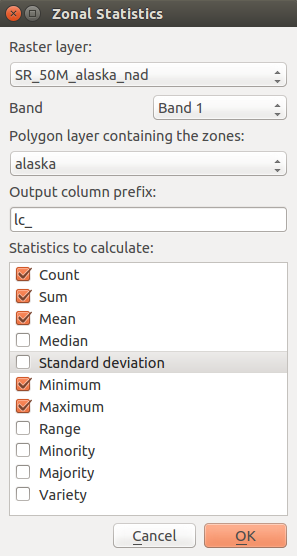
Tabulate Area
Com a ferramenta Zonal Statistics as a Table você obtêm apenas as Estatísticas. Se você está buscando a contagem ou quantificar algo como o uso do solo em cada polígono, usando Tabulate Area, o usuário tem uma tabela com a área de cada uso da terra para cada polígono de entrada. Apesar das ferramentas realizarem operações semelhantes, o Tabulate é mais preciso se você precisa exatidão e não estatística apenas.